Chromeブラウザでスクロールキャプチャする方法です。
目次
| 手順 | ブラウザの機能を使用 |
| Chrome拡張機能を使用 |
ブラウザの機能を使用
1.Chromeブラウザを開いた状態でF12キーを押してChrome DevToolsを起動します。
2.赤枠の点があるアイコンをクリックし、「Run command」をクリックします。
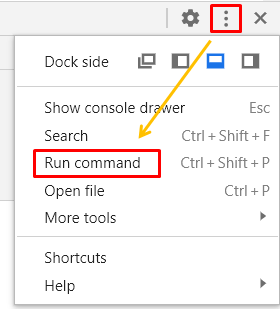
3.入力欄で「caputre」と入力し、「Screenshot Caputre full size screenshot」を選択します。
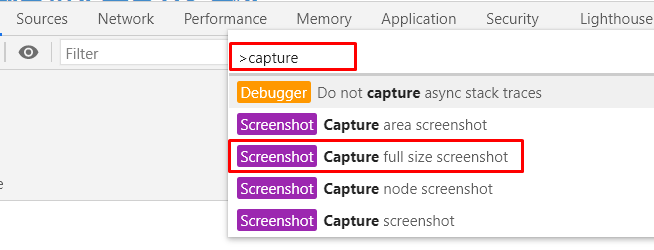
4.画像のpngファイルがダウンロードされます。
以下は、ダウンロードした画像ファイルです。
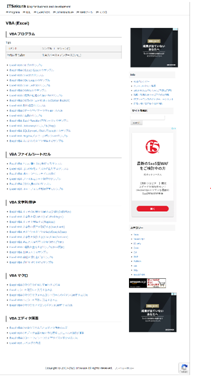
Chrome拡張機能を使用
1.GoFullPage - Full Page Screen CaptureというChrome拡張機能を使用します。
以下のリンクから拡張機能のページに遷移して拡張機能をインストールします。
2.カメラのアイコンをクリックするとキャプチャが始まります。
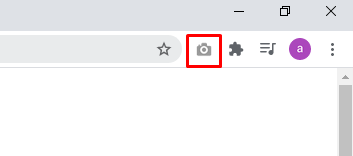
3.以下は、画像キャプチャ時に表示される画面です。
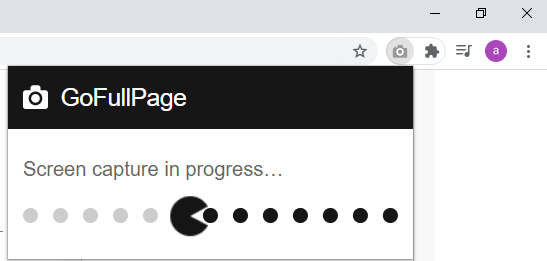
4.終了するとScreen Capture Resultというタブの配下にキャプチャイメージが表示されます。
右上部には、画像のダウンロードボタンの他にPDFのダウンロードボタンもあります。
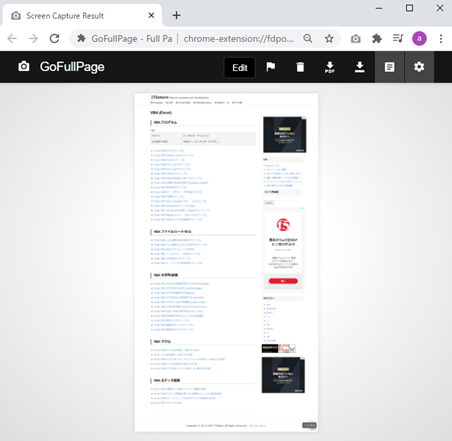
関連の記事
